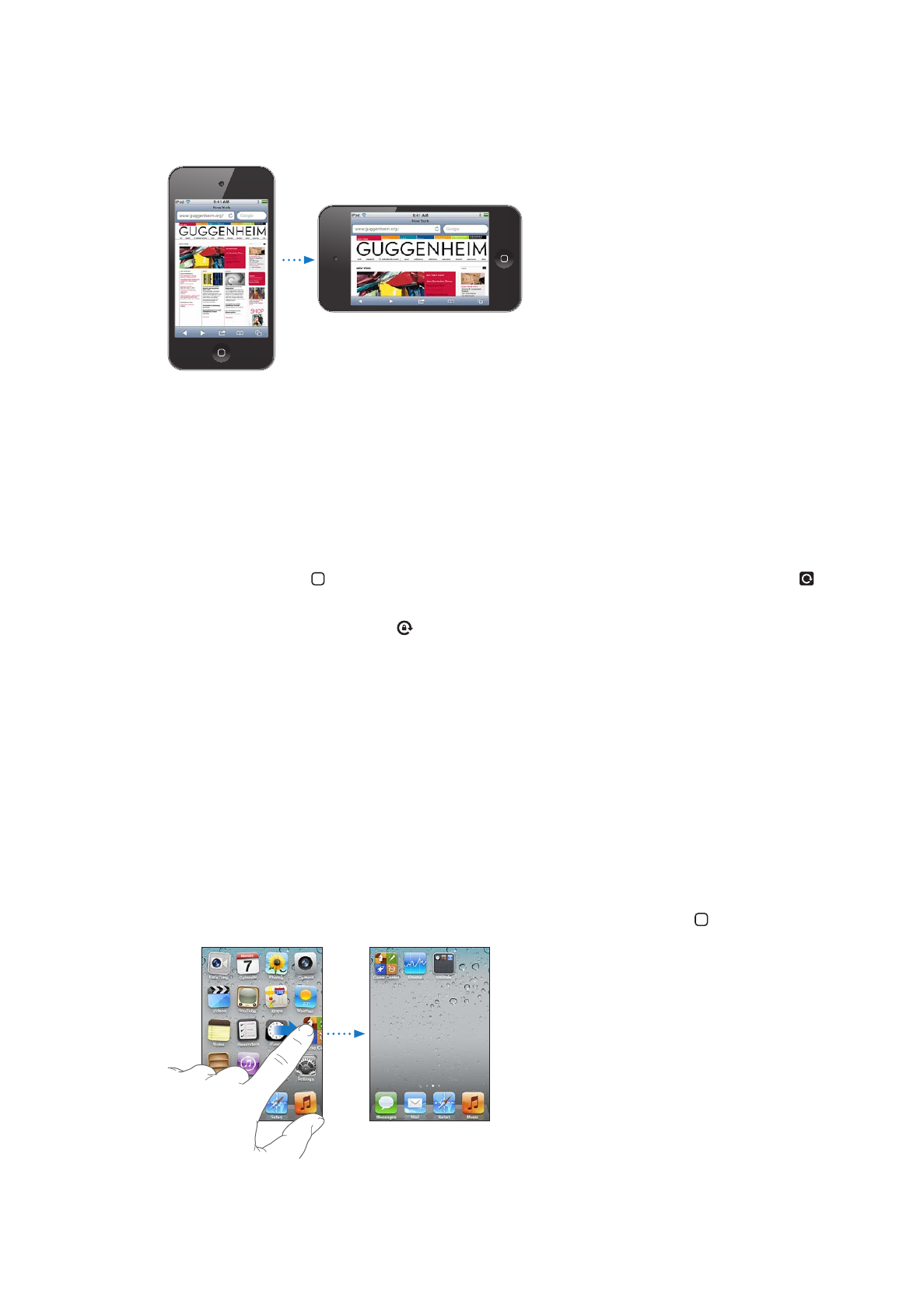
A Főképernyő testreszabása
A Főképernyőn megjelenő ikonok elrendezése testreszabható – a képernyő alján lévő
dokkikonokat is beleértve. Igény szerint több Főképernyőre is rendezhetők. Az alkalmazásokat
mappákba is csoportosíthatja.
Az ikonok átrendezése
A Főképernyő ikonjainak helye és a Dokk elemei módosíthatók; az elemek mappákba is
csoportosíthatók.
A Főképernyő átrendezése: Tartsa megérintve a Főképernyő ikonját, amíg ugrálni nem kezd,
majd húzza az elemet az új helyére. Ha elkészült, nyomja meg a főgombot .
22
3. fejezet
Alapok
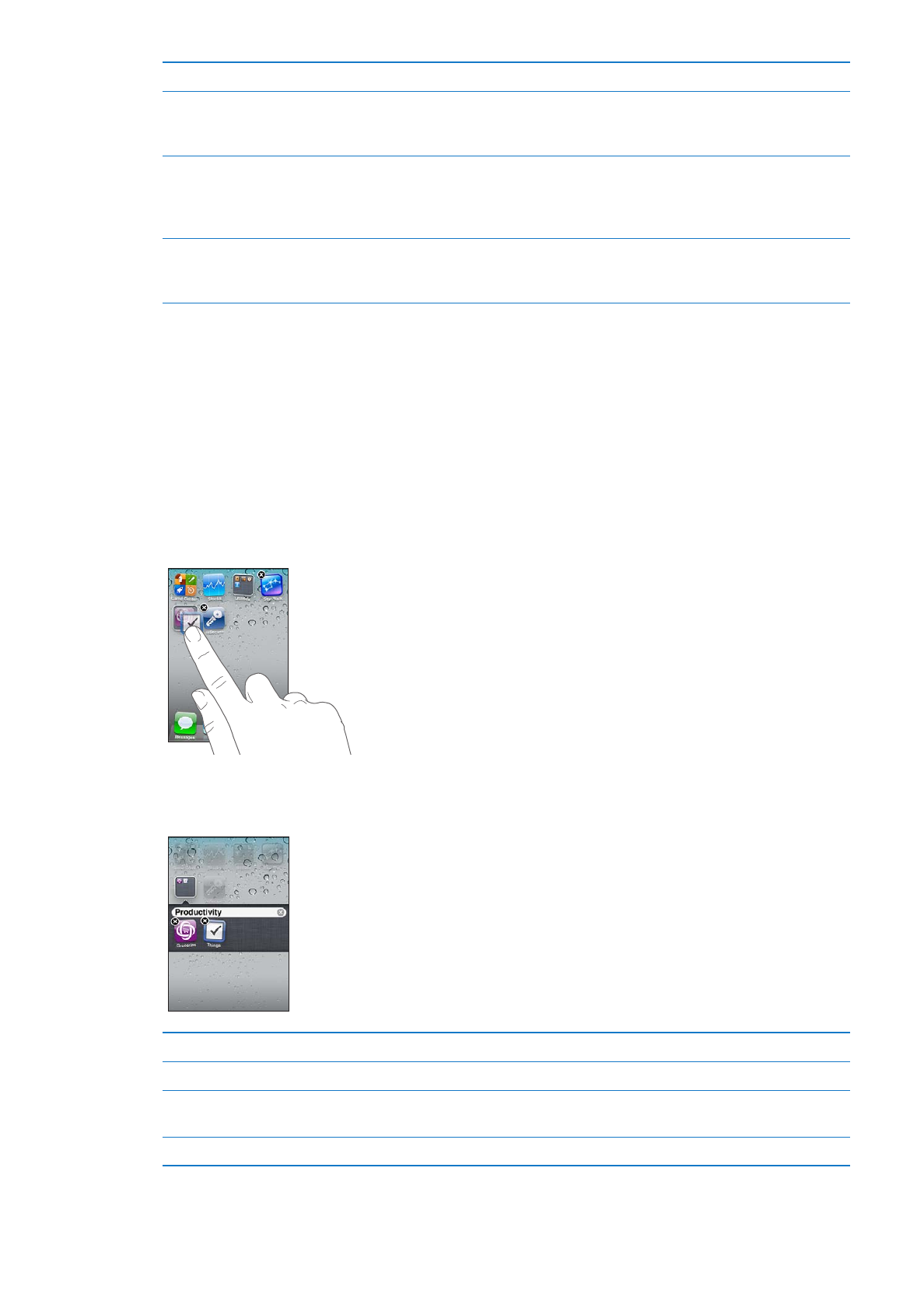
Ikon áthelyezése másik képernyőre Ha az ikon ugrál, húzza a képernyő szélére.
További Főképernyők létrehozása
Ha az ikonok ugrálnak, pöccintő mozdulattal ugorjon a jobb oldali
legszélső Főképernyőre, és húzzon egy ikont a képernyő jobb szélére.
Legfeljebb 11 Főképernyőt hozhat létre.
A Főképernyő visszaállítása az
alapértelmezett elrendezésre
Válassza a Beállítások > Általános > Visszaállítás elemet, majd
koppintson a Főoldal elrendezésének visszaállítása elemre. A
Főképernyő visszaállításával eltávolít minden létrehozott mappát, és az
alapértelmezett háttérképet alkalmazza.
A Főképernyők átrendezése az
iTunes segítségével
Csatlakoztassa az iPod touch készüléket a számítógéphez, és válassza ki az
iTunes Készülékek listájából, majd kattintson a képernyő felső részén lévő
Alkalmazások elemre.
A Főképernyőn a kedvenc weblapokra mutató linkek is elhelyezhetők. Lásd:
“Webkivágások,” 77. oldal.
Rendszerezés mappákkal
A Főképernyő elemeinek rendszerezéséhez használhat mappákat. Legfeljebb 12 elemet tehet
egy mappába. Az iPod touch a mappa létrehozásához használt ikonok alapján automatikusan
elnevezi a mappát. Ezt a nevet bármikor módosíthatja. Az ikonokhoz hasonlóan a mappák is
átrendezhetők a Főképernyőn. A mappák áthelyezhetők új Főképernyőre vagy a Dokkra.
Mappa létrehozása: Tartsa megérintve az ikont, amíg a Főképernyő ikonja ugrálni nem
kezdenek; ekkor húzza az ikont egy másik ikonra, és engedje fel.
Az új mappa két ikont tartalmaz, és leolvasható a neve. Rákoppinthat a név mezőre, és
megadhat egy másik nevet.
Elem mappába helyezése
Egyszerűen húzza az ikont a mappára.
Elem eltávolítása mappából
Koppintással nyissa meg a mappát, majd húzza ki belőle az ikont.
Mappa megnyitása
Koppintson a mappára. Az alkalmazás megnyitásához koppintson az
ikonjára.
Mappa bezárása
Koppintson a mappán kívülre, vagy nyomja meg a Főgombot.
23
3. fejezet
Alapok
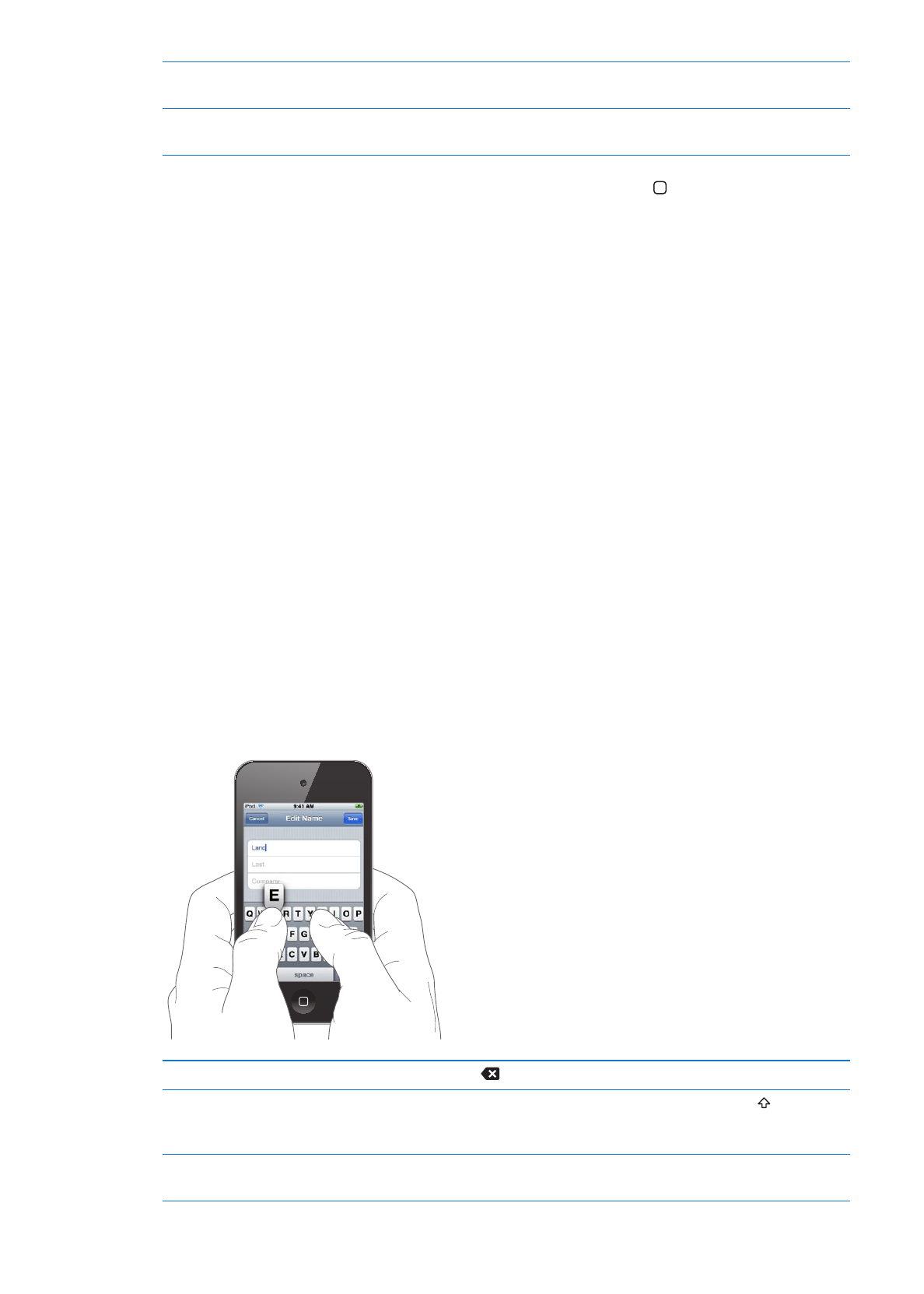
Mappa törlése
Helyezze át a mappa összes ikonját. Ha kiürült, a mappa automatikusan
törlődik.
Mappa átnevezése
Koppintással nyissa meg a mappát, majd a képernyő tetején koppintson a
névre, és a billentyűzettel írja be az új nevet.
Ha elkészült a Főképernyő elrendezésével, nyomja meg a Főgombot .
Mappa létrehozása az iTunes segítségével: Csatlakoztassa az iPod touch készüléket a
számítógéphez, és válassza ki az iTunes Készülékek listájában. Kattintson a képernyő tetején
látható Alkalmazások elemre, és a Főképernyőn (az ablak felső részéhez közel) húzza az
alkalmazást egy másikra.
A háttérkép módosítása
Beállíthat képet vagy fotót a Zároló képernyő és a Főképernyő háttérképeként. Választhat
a Filmtekercs támogatott képei és fotói vagy a számítógépről az iPod touch készülékre
szinkronizált fotók közül.
Háttérkép módosítása (3. generációs vagy újabb iPod touch esetén): Kövesse a Beállítások >
Háttérkép menüútvonalat, koppintson az aktuális Zároló képernyő vagy Főképernyő képére, és
válasszon a támogatott képek vagy a Filmtekercs album közül.